Administración del ciclo de vida de clientes potenciales
Por lo general, mientras un cliente potencial avanza por el proceso de calificación, diferentes tareas o acciones determinan si debe calificarse o no. Estos son algunos ejemplos:
- Asigne el cliente potencial al administrador de cuentas más apropiado, según su origen o el territorio donde se encuentra.
- Identifique partes interesadas que estén interesadas en el proyecto.
- Identifique competidores potenciales que también están hablando o podrían estar hablando con el cliente potencial.
- Investigue al cliente potencial para obtener más información sobre su organización, los ingresos anuales de la organización o la posición de la organización en su sector.
- Realice varias llamadas de teléfono o reuniones en persona para obtener más información sobre la situación del cliente potencial.
Microsoft Dynamics 365 Sales proporciona diferentes herramientas e integraciones con otras soluciones para ayudar con este proceso. Las herramientas incluyen una serie de paneles, gráficos y vistas y datos capturados al nivel del cliente potencial. Por ejemplo, un jefe de ventas está revisando clientes potencial recién creados e identifica los mejores administradores de cuentas para trabajar con esos clientes. El jefe de ventas puede asignar uno o más clientes potenciales directamente a un administrador de cuentas específico desde la aplicación.
Después de que los administradores de cuentas reciban los clientes potenciales que se le han asignado, pueden usar diferentes herramientas para llevar a cabo una investigación básica sobre los clientes potenciales antes de contactarlos. Esas herramientas pueden incluir las redes sociales y la inteligencia artificial. Entonces, cuando contactan a los clientes potenciales, los administradores de cuentas pueden capturar detalles de sus llamadas de teléfono o citas para ayudarles a tomar la decisión final de calificación.
Trabajar con vistas de clientes potenciales
Microsoft Dynamics 365 proporciona varias vistas que muestran datos de clientes potenciales. Puede usar estas vistas cuando seleccione la tabla de cliente potencial en la aplicación Centro de ventas. Cada vista se filtra previamente para mostrar clientes potenciales de una manera diferente. De manera predeterminada, los agentes ven los clientes potenciales que se les han asignado. Pero los agentes pueden seleccionar diferentes vistas para ver diferentes conjuntos de clientes potenciales.
Estas son algunas de las vistas relacionadas con clientes potenciales que incluye Microsoft Dynamics 365:
- Clientes potenciales abiertos: todos los clientes potenciales que están abiertos actualmente, independientemente de quién sea el propietario del cliente potencial.
- Clientes potenciales cerrados: todos los clientes potenciales que se han cerrado. Se incluyen clientes potenciales calificados y descalificados.
- Todos los clientes potenciales: todos los clientes potenciales abiertos y cerrados.
- Mis clientes potenciales abiertos: todos los clientes potenciales abiertos que se asignan al usuario que inició sesión.
- Clientes potenciales abiertos la semana pasada: todos los clientes potenciales que se crearon la semana pasada.
- Clientes potenciales abiertos esta semana: todos los clientes potenciales nuevos creados durante la semana actual.
En función de su rol, las personas pueden usar estos diferentes vistas para ayudar con sus funciones de trabajo. Por ejemplo, los jefes de ventas pueden usar la vista Clientes potenciales abiertos esta semana para ver todos los clientes potenciales nuevos que se han agregado. Después de identificar uno o más clientes potenciales que deben asignarse a un administrador de cuentas específico, pueden seleccionar esos clientes potenciales y, después, seleccionar Asignar en la barra de comandos para asignarlos a ese administrador de cuentas.
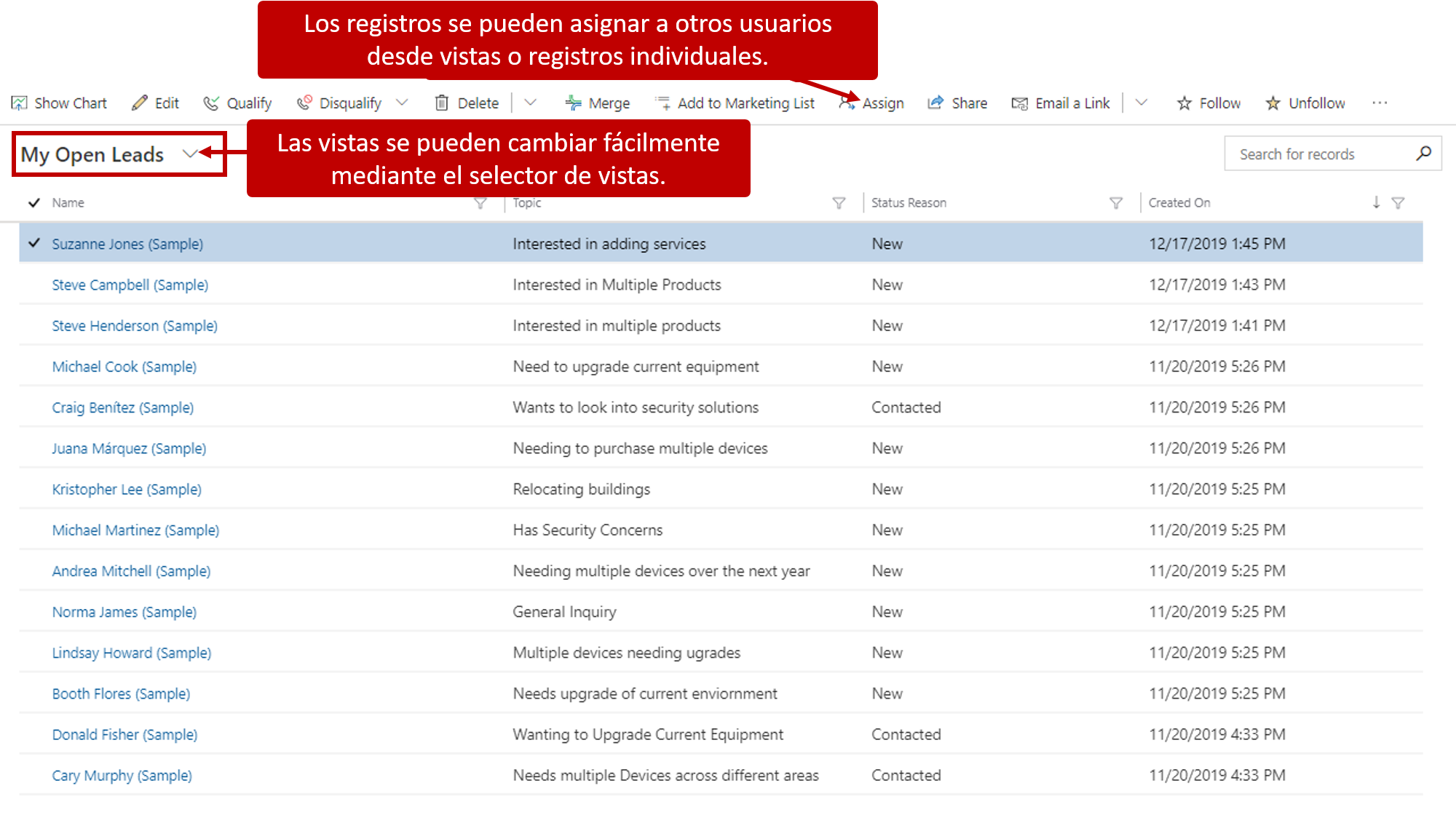
Los administradores de cuentas pueden usar la vista Mis clientes potenciales abiertos para ver solo los clientes potenciales que se les han asignado. Luego pueden abrir un cliente potencial específico para ver todos los datos relevantes sobre ese cliente potencial.
Vista centrada en clientes potenciales
Otra forma de trabajar con clientes potenciales es usar la vista centrada. La vista centrada proporciona un lugar centralizado desde donde puede ver todos los registros abiertos que tienen actividades vencidas o pendientes, sin tener que navegar por varias pantallas. Puede acceder a la vista centrada seleccionando Mostrar como > Vista centrada en la barra de comandos.
La vista centrada consta de tres secciones.
Buscar, filtrar, ordenar y cambiar vista: le permite buscar, filtrar y ordenar los registros que desea ver en la lista para identificar rápidamente los registros con los que desea trabajar. También puede cambiar entre la vista centrada y la vista de lista.
Lista de registros: todos los clientes potenciales para la entidad seleccionada, incluidos los clientes potenciales sin actividades asociadas, aparecen en formato de tarjeta. Desde aquí, podrá realizar y completar actividades, independientemente de si son manuales o automatizadas. Cada tarjeta de registro muestra información como el nombre del registro, el nombre del contacto principal y la siguiente acción más adecuada.
Detalles del registro: cuando selecciona un registro en la lista de trabajo, se abrirá una vista detallada del registro en la misma página.
La siguiente imagen es un ejemplo de la vista centrada para la entidad de cliente potencial.
Para obtener información más detallada sobre cómo trabajar con la vista centrada, consulte Ver y administrar registros en vista centrada.
Una vez abierto un registro de cliente potencial, la información de los registros de clientes potenciales individuales se divide en varias secciones. Esta es una descripción de algunas de las secciones principales y los tipos de información que incluyen:
- Secuencias: este panel muestra cualquier secuencia asociada con este cliente potencial. Las secuencias ayudan a los jefes de ventas a aplicar los procedimientos recomendados mediante la introducción de un conjunto de actividades consecutivas para que los vendedores las sigan a lo largo del día. Un jefe puede conectar secuencias con clientes potenciales y oportunidades que aparecen en la cola de trabajo de los vendedores, para ayudar a los vendedores a priorizar actividades para centrarse en vender, ser más productivos y alinearse mejor con los procesos comerciales.
Por ejemplo, una organización podría crear una secuencia de tratamiento de clientes potenciales que incluya diferentes actividades espaciadas a diferentes intervalos para ayudar a convertir un cliente potencial en una oportunidad.
- Escala de tiempo: este panel muestra las actividades de cliente potencial relacionadas. Todas las actividades aparecen en orden cronológico. Las actividades pueden incluir llamadas de teléfono realizadas o recibidas del cliente potencial, citas con el cliente potencial, publicaciones internas que los compañeros han hecho sobre el registro o notas que se agregaron sobre el mismo.
Por ejemplo, la escala de tiempo puede listar todas las citas que el ejecutivo de cuentas ha tenido con el cliente potencial. El ejecutivo de cuentas puede abrir cada cita para recopilar información adicional de esa reunión.
- Asistente de relaciones: este panel proporciona recordatorios o notificaciones sobre elementos relacionados con el cliente potencial.
Por ejemplo, el Asistente podría ofrecer un recordatorio sobre una cita cercana con el cliente potencial. El ejecutivo de cuentas puede ver los detalles de la cita si abre el registro directamente desde el cliente potencial.
- Partes interesadas: esta cuadrícula identifica a las personas que podrían tener un interés personal o participar en el proceso de toma de decisiones. Por lo general, las partes interesadas son registros de contacto que se anotan en el registro.
Por ejemplo, una parte interesada podría ser un abogado que trabaja para la organización, un responsable de proyecto o miembros de la junta que participan en el proceso de toma de decisiones.
Competidores: esta cuadrícula identifica a otros proveedores con los que su organización podría estar compitiendo por el cliente potencial.
Flujo de proceso de negocio: los flujos de proceso de negocio (BPF) representan procesos de negocios guiados que encaminan a los ejecutivos de cuentas por todo el ciclo de vida de ventas.
En función del tipo de cliente potencial o de los procedimientos de la empresa, un cliente potencial puede tener diferentes procesos comerciales a los que se puede cambiar según los detalles específicos en el registro de cliente potencial. Estos detalles pueden incluir el origen del cliente potencial, el presupuesto estimado, el plazo de compra u otros factores comerciales.
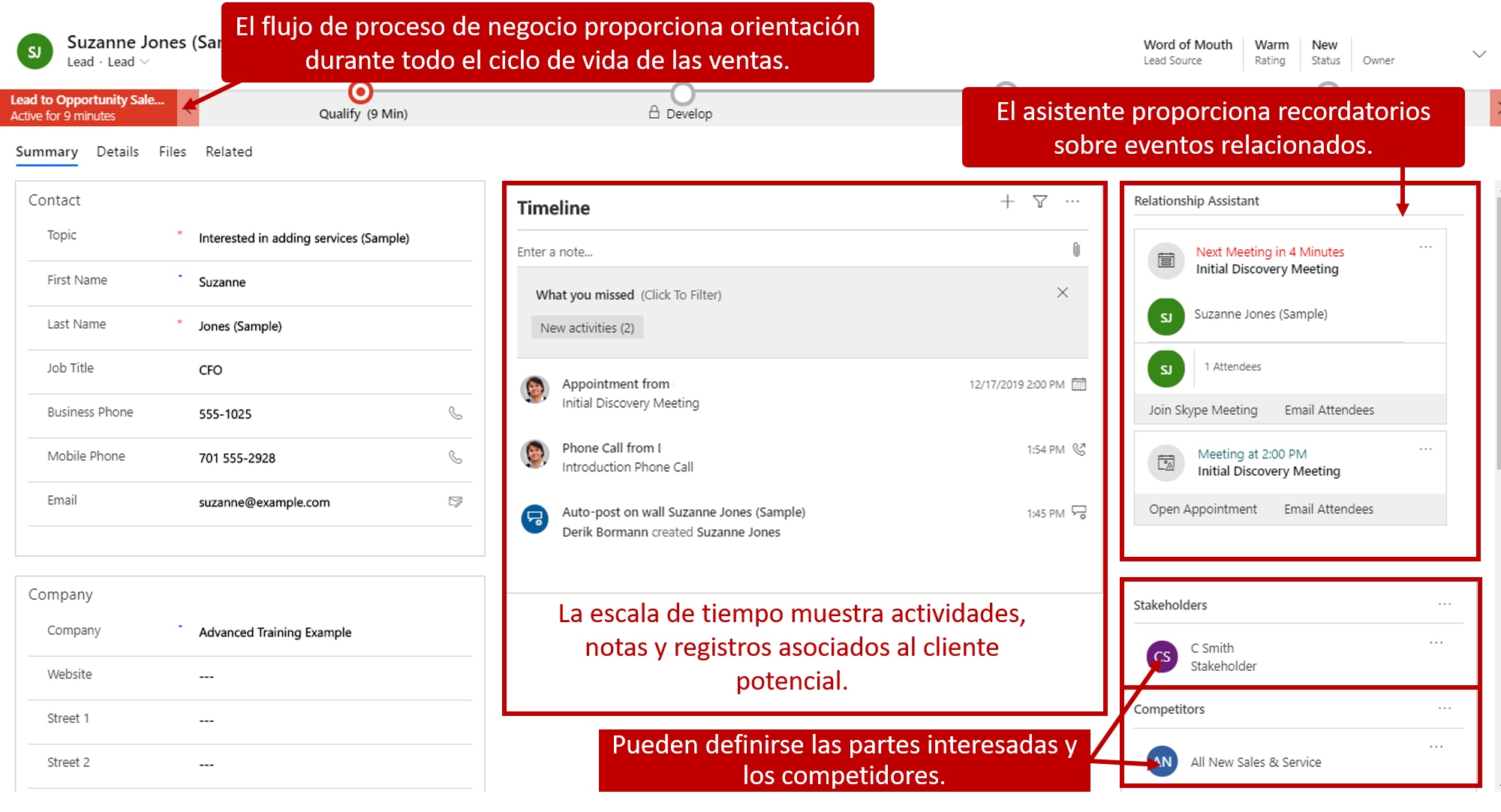
Veamos un ejemplo para descubrir cómo se pueden usar estos diferentes tipos de información para calificar o descalificar a un nuevo cliente potencial que se ha identificado.

Tom, un ejecutivo de cuentas, se encuentra con un cliente potencial en una feria comercial. Tom y el cliente potencial intercambian tarjetas de presentación y Tom introduce al cliente potencial en Dynamics 365. Entonces, la aplicación inicia el flujo de proceso de negocio (BPF) Proceso de venta de cliente potencial a oportunidad.
Durante la fase Calificar del BPF, el ejecutivo de cuentas determina la viabilidad del cliente potencial.
Tom comprueba si el cliente potencial es un cliente existente o un cliente nuevo. Si el cliente potencial es un cliente existente, Tom asocia el cliente potencial con la cuenta existente y los registros de contacto.
Tom utiliza búsquedas en Internet y redes sociales para recopilar información general sobre el cliente potencial y la introduce en su registro. Esta información incluye la industria, el número de empleados y los ingresos anuales de la organización del cliente potencial. Tom también podría usar integraciones opcionales con aplicaciones como LinkedIn Sales Navigator para ayudar con el proceso de investigación.
Tom llama al cliente potencial para hablar sobre su situación actual y sus posibles necesidades. Durante esta conversación, Tom podría identificar información como partes interesadas del proyecto, competidores potenciales, información presupuestaria o el proceso de toma de decisiones.
Tom actualiza la información relevante en el registro del cliente potencial, en función de la llamada de teléfono. Otras notas de la llamada se capturan en una actividad de llamada de teléfono asociada al cliente potencial.
Tom agrega una publicación al registro del cliente potencial, donde pregunta si alguno de sus compañeros de trabajo tiene experiencia con el cliente potencial. Las respuestas de los compañeros de trabajo a esta publicación se capturan y aparecen en la escala de tiempo del cliente potencial.
Tom programa una reunión cara a cara con personas clave en la organización del cliente potencial. El asistente de relaciones le recuerda a Tom la reunión.
Tom califica al cliente potencial.
- Se cierra el registro del cliente potencial.
- Se crea un nuevo registro de oportunidad.
- El flujo de proceso de negocio Proceso de venta de cliente potencial a oportunidad avanza a la fase Desarrollar.
En cualquier momento, la información del cliente potencial está disponible al seleccionar la fase Calificar en el BPF Proceso de venta de cliente potencial a oportunidad.
